电脑磁盘空间不足提示?详细解决方法看这里!
不少人在用电脑的时候,都会碰上磁盘空间不够用的状况,其中C盘空间不够这种情况尤其多。电脑提示磁盘空间不足的时候,我们该怎么解决呢?这篇文章会从好些个方面给大家介绍几种实用的办法,让你能够释放磁盘空间,还能优化电脑的性能。

一、清理系统垃圾文件
Windows系统也好,Mac系统也罢,在运行的时候都会生成许多临时文件、日志文件以及缓存文件。随着时间的推移,这些文件越积越多,就会占用大量的存储空间。所以呢,定期把这些没用的垃圾文件清理掉是极为关键的。比如说,你可能会发现自己的电脑用着用着空间就不够了,明明没存多少新东西,这很可能就是这些垃圾文件在“作祟”。
1. 使用Windows自带磁盘清理工具
Windows系统有个自带的“磁盘清理”工具,它的操作步骤是这样的:
在“此电脑”里,鼠标右键单击C盘(要是其他磁盘的存储空间不够了,也可以单击那个磁盘),然后点“属性”。
在“常规”选项卡下,点击“磁盘清理”按钮。
系统扫描结束以后,就可以挑选要删除的文件类型了,像“临时文件”、“回收站”、“系统缓存”之类的都可以选。
点击“确定”,然后选择“删除文件”。
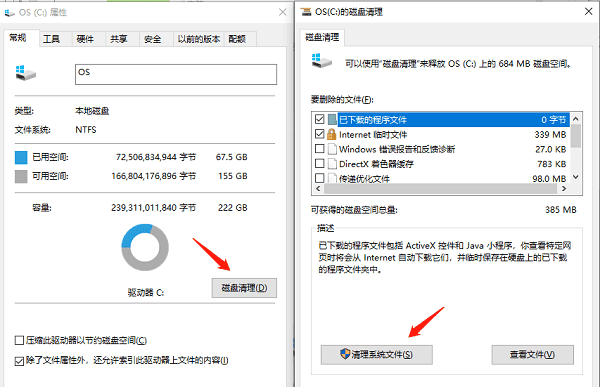
2. 删除临时文件
除了磁盘清理工具,还可以手动删除临时文件:
想要打开“运行”的话,就按下Win + R组合键。之后呢,在弹出的地方输入%temp%,再敲下回车键就好了。
在弹出的文件夹里,把所有文件都选中(按Ctrl + A这个组合键就行),接着按Shift + Delete这组键,这样就能永久删除这些文件了。
还有啊,在“运行”这个地方输入“temp”和“prefetch”,把对应的临时文件夹分别打开,然后也清理一下。
二、卸载不常用的软件
不少软件在安装完毕之后,都会占据大量的磁盘空间,像那些大型游戏、设计类软件或者视频编辑类软件,尤其如此。所以呢,经常检查一下,把不常用的软件给卸载掉,这样就能有效地把空间给释放出来啦。比如说,有些人电脑上装了好几个大型游戏,每个都要占几十个G的空间,可实际上经常玩的就那么一两个,其他的就白白占着地方,要是把那些不玩的卸载了,磁盘空间就能空出不少呢。
1. 打开“控制面板” → “程序和功能”。
2. 找到不常用的软件,右键点击,选择“卸载”。
3. 按照卸载向导完成操作。
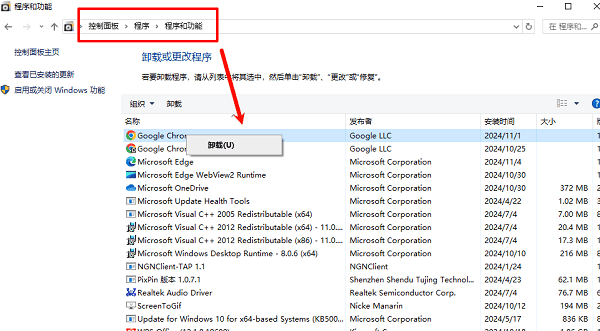
三、清理大文件和重复文件
磁盘里或许有不少又大又没用的文件,还有很多重复文件呢。这时候可以找些工具来扫描清理。就拿百贝C盘助手来说吧,它能更彻底地把C盘里的垃圾文件清理掉,让电脑磁盘腾出更多空间。下面说说具体步骤:
打开百贝C盘助手的“系统清理”功能之后,软件就会自动找出系统里的缓存文件、临时文件以及无用注册表之类的东西,然后进行清理,这么一来,电脑运行起来就更顺畅了。
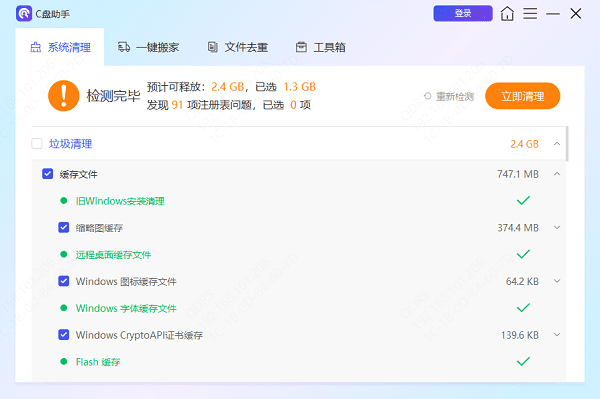
另外,您还能让文件迁移这个功能得以实现,把磁盘空间不够的磁盘里的文件挪到别的磁盘上,这样就能释放出更多磁盘空间了。比如说,您的C盘快满了,里面存了好多照片、文档之类的文件,您就可以把这些文件转移到D盘或者E盘,如此一来,C盘就有更多可用空间了。
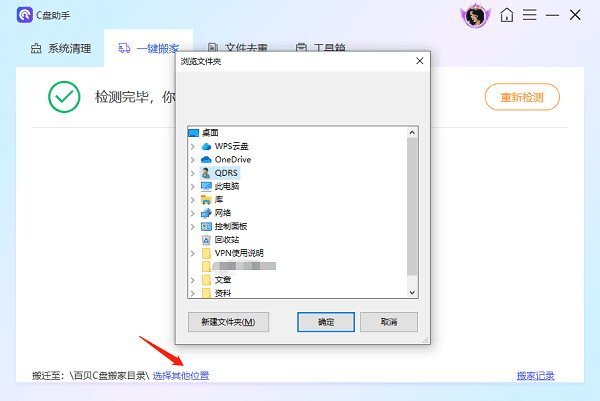
这款软件还能用于查找重复文件,要是您想把这些重复文件删掉的话,也可以用它来进行“文件去重”操作。
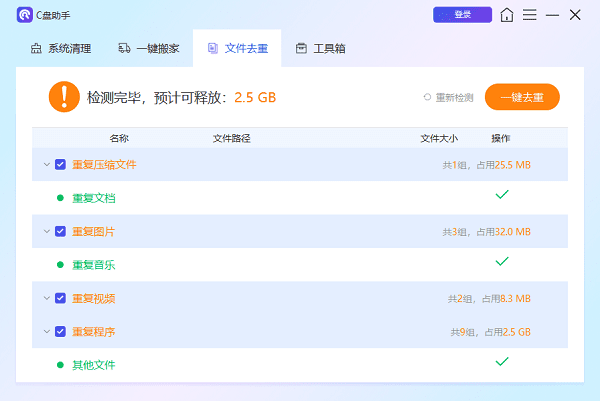
四、调整虚拟内存和系统恢复点大小
Windows系统默认给虚拟内存和系统还原点留出的空间比较大。用户呢,能够对这些设置进行适当调整,这样就能释放出更多的存储空间了。
1. 调整虚拟内存大小
右键点击“此电脑”,选择“属性”。
进入“高级系统设置”,选择“性能”下的“设置”。
切换到“高级”选项卡,点击“更改”虚拟内存。
先把“自动管理所有驱动器的分页文件大小”这一功能取消掉,接着再手动去设置一个合适的大小,比如说2GB到4GB之间的大小就挺合适的。
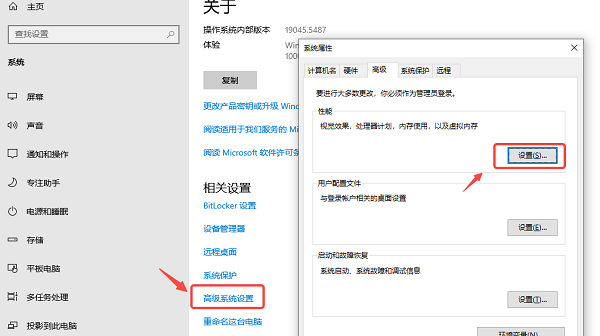
2. 调整系统还原点大小
在Windows的搜索框里输入“创建系统还原点”这一内容,接着把这个设置打开。
先挑出要调整的磁盘,一般来说就是C盘,接着点一下“配置”这个选项。
“最大使用量”适当减少些比较好,建议将其设定在5%到10%这个范围里。
确认并保存设置。
电脑提示磁盘空间不足的解决方法就讲这些啦,但愿能帮到你。要是碰上网卡、显卡、蓝牙、声卡之类的驱动出问题,都能下“驱动人生”来检测和修复。而且啊,“驱动人生”还能下载驱动、安装驱动、备份驱动呢,安装驱动的时候可灵活了。





